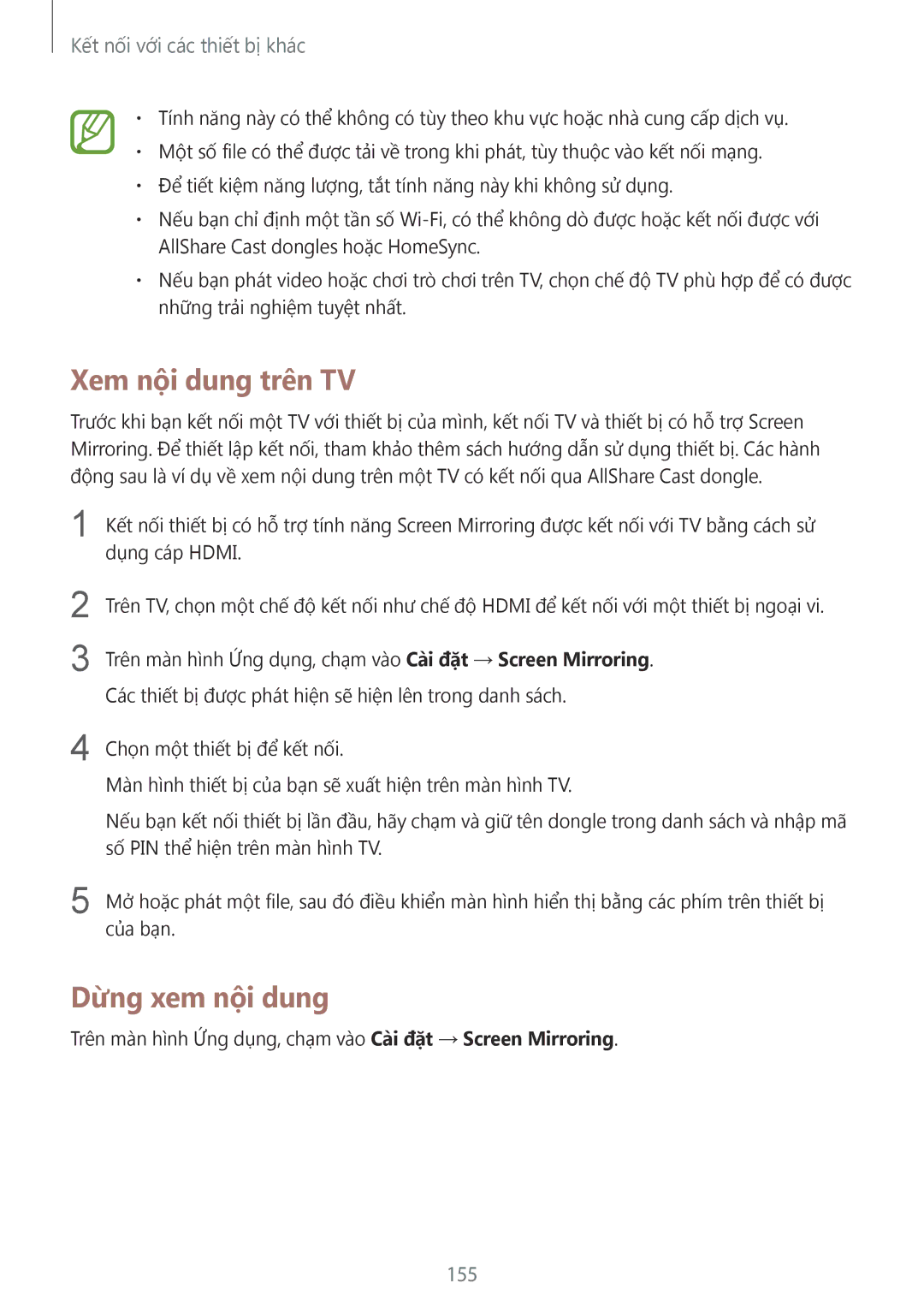Kết nối với các thiết bị khác
•Tính năng này có thể không có tùy theo khu vực hoặc nhà cung cấp dịch vụ.
•Một số file có thể được tải về trong khi phát, tùy thuộc vào kết nối mạ̣ng.
•Để tiết kiệm năng lượng, tắt tính năng này khi không sử dụng.
•Nếu bạ̣n chỉ định một tần số
•Nếu bạ̣n phát video hoặc chơi trò chơi trên TV, chọn chế độ TV phù hợp để có được những trải nghiệm tuyệt nhất.
Xem nội dung trên TV
Trước khi bạ̣n kết nối một TV với thiết bị của mình, kết nối TV và thiết bị có hỗ trợ Screen Mirroring. Để thiết lập kết nối, tham khảo thêm sách hướng dẫn sử dụng thiết bị. Các hành động sau là ví dụ về xem nội dung trên một TV có kết nối qua AllShare Cast dongle.
1 Kết nối thiết bị có hỗ trợ tính năng Screen Mirroring được kết nối với TV bằng cách sử dụng cáp HDMI.
2
3
Trên TV, chọn một chế độ kết nối như chế độ HDMI để kết nối với một thiết bị ngoạ̣i vi.
Trên màn hình Ứng dụng, chạ̣m vào Cài đặt → Screen Mirroring. Các thiết bị được phát hiện sẽ hiện lên trong danh sách.
4
5
Chọn một thiết bị để kết nối.
Màn hình thiết bị của bạ̣n sẽ xuất hiện trên màn hình TV.
Nếu bạ̣n kết nối thiết bị lần đầu, hãy chạ̣m và giữ tên dongle trong danh sách và nhập mã số PIN thể hiện trên màn hình TV.
Mở hoặc phát một file, sau đó điều khiển màn hình hiển thị bằng các phím trên thiết bị của bạ̣n.
Dừng xem nội dung
Trên màn hình Ứng dụng, chạ̣m vào Cài đặt → Screen Mirroring.